- A Discord gyorsítótár-fájlok törlése asztali számítógépen és mobileszközön
- 1. A Discord gyorsítótár fájlok törlése Windows rendszeren
- 2. A Discord gyorsítótár fájlok törlése Mac rendszeren
- 3. Hogyan lehet törölni a Discord gyorsítótár fájljait Androidon
- 4. A Discord gyorsítótár fájlok törlése iPhone vagy iPad készüléken
- Hogyan üríthetem ki a szemetet a Discordon Androidon?
- Hogyan lehet eltávolítani a discord-ot a Windows 10 rendszerről?
- Hol találom a GPU gyorsítótárat a Discordon?
- Hogyan lehet törölni a diszcord gyorsítótárat a Windows 10 rendszerben?
- Hogyan lehet kijavítani, hogy a discord nem válaszol Androidon?
- Befolyásolja-e a viszály a GPU-használatot?
- Hogyan találhatom meg a discord fájljaimat Macen?
- Hogyan lehet törölni a diszcord gyorsítótárat az Androidon?
- Hogyan törölhetem a GPU gyorsítótárát a Discordon?
- Hogyan lehet törölni a gyorsítótárat a Discordon az iPhone-on?
- A viszály befolyásolja az FPS-t?
- Miért nem tudom lezárni a viszályt játék közben?
A Discord azon kevés alkalmazások egyike, amelyek sok gyorsítótáradatot adnak össze. Mindenféle médiaüzenettel felépül, amelyet az alkalmazáson keresztül kap, és rövid távon hatalmas mennyiségű gyorsítótár-adatot gyűjt össze. Ez nagyon frusztráló, és azonnal feltölti a lemezterületet, ami sok szükségtelen problémát okoz.
A Discord gyorsítótár-fájlok törlése asztali számítógépen és mobileszközön
A Discord által generált hatalmas halom nemkívánatos adat eltávolításának lépései egyszerűek, de a legtöbb esetben nincs tisztában azzal, hogy milyen lépéseket kell tenni. Ma végigvezetjük a Discord gyorsítótár-fájlok törlésének lépésein Windowson, Macen, Androidon, iPhone-on és iPaden. Szóval nagy kérkedés nélkül megvizsgáljuk, hogyan lehet törölni a Discord gyorsítótár fájljait asztali számítógépen és mobileszközön.
Olvassa el is: A Discord No Route Error hibajavítása
1. A Discord gyorsítótár fájlok törlése Windows rendszeren
- Kezdésként nyissa meg Ez a számítógép/Saját számítógép/Sajátgép a rendszerén
- A fájl elérési útja mezőbe írja be: „%appdata%\discord” dupla idézőjelek nélkül

- Ezután a fájlok és mappák listájából törölje a megnevezett mappákat Gyorsítótár, kódgyorsítótár és GPUCache

- Végül, hogy megbizonyosodjon arról, hogy a gyorsítótár teljesen törlődik, menjen vissza az asztalra, kattintson a jobb gombbal Újrahasznosító kuka, és válassza ki a Ürítse ki a Lomtárat választási lehetőség
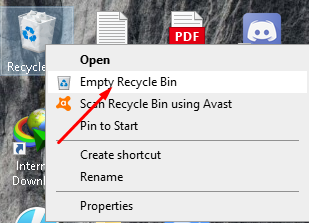
Olvassa el is: Hogyan lehet kijavítani, ha nem hall senkit a Discordon
2. A Discord gyorsítótár fájlok törlése Mac rendszeren
- A Discord gyorsítótár fájlok Mac számítógépen való törléséhez először meg kell nyitnia Kereső
- Ezután kattintson a Megy fület a fenti menüből, majd válassza a lehetőséget Ugrás a mappához… választási lehetőség
- Ezzel egy új lapot kap egy üres szövegmezővel. A szövegmezőbe írja be „~/Library/Application Support/discord/” és kattintson rá Megy
- Ezzel megnyílik a mappák és fájlok listája. Innen válassza ki, és kattintson a jobb gombbal Gyorsítótár, kódgyorsítótár, és GPUCache. Ezután válassza ki a Áthelyezés a kukába/Áthelyezés a kukába választási lehetőség
- Ha ez megtörtént, kattintson jobb gombbal a dokkon lévő Kuka ikonra, majd kattintson a Empty Trash/Empty Bin választási lehetőség
3. Hogyan lehet törölni a Discord gyorsítótár fájljait Androidon
- Először is menj be a Beállítások a telefonodon
- A beállításokon belül keresse meg a Alkalmazások elemre szakasz

- Ekkor megjelenik az Android-telefonon lévő alkalmazások listája. Ezekben az alkalmazásokban keresse meg és kattintson rá Viszály

- A következő képernyőről lépjen be Tárolás

- Ha már a tárolóban van, egyszerűen kattintson a Törölje a gyorsítótárat opciót a képernyő alján, és gyorsan törli a Discord gyorsítótárát Android telefonján.

Olvassa el is: A Discord összeomlási probléma megoldása
4. A Discord gyorsítótár fájlok törlése iPhone vagy iPad készüléken
- Kezdésként navigálnia kell a telefonjához Beállítások > Általános > iPhone/iPad tárhely
- Innen görgessen lefelé, keresse meg és kattintson rá Viszály
- Ezután érintse meg a Alkalmazás törlése opciót, és kövesse a képernyőn megjelenő megerősítéseket a törléséhez. Alternatív megoldásként egyszerűen hosszan megnyomja a Discord alkalmazás ikonját a Kezdőlapon, majd kiválaszthatja a lehetőséget Alkalmazás törlése lehetőség az alkalmazás egyszerű törlésére
- Az alkalmazás sikeres törlése után lépjen az App Store-ba, és telepítse újra a Discord-ot, hogy az alkalmazást előzetes gyorsítótár nélkül használhassa iPhone vagy iPad készülékén.
Olvassa el is: Discord RTC csatlakozási hiba kijavítása
Reklámok
Az iPhone vagy iPad gyorsítótárának törléséhez újra kell telepítenie az alkalmazást, ami egészen más folyamat, mint a többi operációs rendszer. Az alábbi lépések követésével sikeresen törölheti a Discord gyorsítótár adatait, így tárhelyet szabadíthat fel telefonján vagy rendszerén. Ennek ellenére reméljük, hogy a fenti cikk elolvasása után némi információval gazdagodott. Kérjük, ossza meg velünk az alábbi megjegyzésekkel, ha további kérdései vannak ezzel kapcsolatban.
Olvassa el is: A Discord PS5 beszerzése és használata
Tekintse meg iPhone tippjeinket és trükkjeinket, számítógépes tippjeinket és trükkjeinket, valamint Android tippjeinket és trükkjeinket is, ha kérdései vannak, vagy segítségre van szüksége. Köszönöm!
GYIK
Hogyan üríthetem ki a szemetet a Discordon Androidon?
Ezután ki kell ürítenie a Kuka mappát. Csak kattintson a jobb gombbal a Kuka ikonra a Dockban, majd kattintson az „Empty Trash” (Kuka ürítése) (vagy „Empty Bin”) lehetőségre. Csakúgy, mint a Windows PC-n és Mac-en, a Discord alkalmazás Android-verziója bizonyos fájlokat (például képeket és videókat) gyorsítótár-fájlként ment el.
Hogyan lehet eltávolítani a discord-ot a Windows 10 rendszerről?
1. lépés: Nyomja meg a Windows és az E billentyűket a Fájlkezelő megnyitásához, majd írja be a %appdata%\discord parancsot a fájl elérési útja mezőbe. 2. lépés: Ezután keresse meg a Discord AppData könyvtárat a megjelenő ablakban. Ezután keresse meg a Cache, Code Cache és GPUCache mappákat. Kattintson jobb gombbal mindegyikre, majd kattintson a Törlés lehetőségre.
Hol találom a GPU gyorsítótárat a Discordon?
A Discord AppData mappában találja őket. A Windows Fájlkezelőben való megnyitásához írja be a következőt a fájl elérési útja mezőbe: A Discord AppData könyvtárában keresse meg a „Cache”, „Code Cache” és „GPUCache” mappákat.
Hogyan lehet törölni a diszcord gyorsítótárat a Windows 10 rendszerben?
1. A Discord gyorsítótár fájlok törlése Windows rendszeren Kezdésként nyissa meg a This PC/My PC/My Computer elemet a rendszeren A fájl elérési útja mezőbe írja be a „%appdata%\discord” kifejezést dupla idézőjelek nélkül. Ezután a listából fájlokat és mappákat, törölje a Cache, Code Cache és a GPUCache nevű mappákat
Hogyan lehet kijavítani, hogy a discord nem válaszol Androidon?
1. lépés: Nyissa meg az eszköz beállításait. 2. lépés: Ezután görgessen le a menüben az Alkalmazások megkereséséhez, és koppintson rá. 3. lépés: Keresse meg a Discordot az Alkalmazások alatt felsorolt telepített programok közül. 4. lépés: Kattintson a Discord elemre az alkalmazás információinak megtekintéséhez. Itt láthatja, mennyi tárhelyet használ jelenleg az alkalmazás.
Befolyásolja-e a viszály a GPU-használatot?
Discord és GPU használat : discordapp Észrevettem, hogy az asztali alkalmazás használatakor a diszkord nagyobb teljesítményű állapotba kényszeríti a GPU-imat, és azt is eredményezi, hogy az nvidia share ezt észleli… Nyomja meg a J gombot a hírfolyamra ugráshoz. Nyomja meg a kérdőjelet a többi billentyűparancs megismeréséhez Keresés az r/discordappban r/discordapp Bejelentkezés Regisztráció Felhasználói fiók menü
Hogyan találhatom meg a discord fájljaimat Macen?
Először nyissa meg a Findert, majd kattintson az Ugrás > Ugrás a mappára elemre. A Discord fájlokat tartalmazó rejtett mappa eléréséhez írja be a következőket a „Go to the Folder” szövegmezőbe: A Discord data mappában kattintson jobb gombbal a „Cache”, „Code Cache” és „GPUCache” mappákra, majd majd kattintson az „Áthelyezés a kukába” (vagy az „Áthelyezés a kukába”) gombra. Ezután ki kell ürítenie a Kuka mappát.
Hogyan lehet törölni a diszcord gyorsítótárat az Androidon?
A Discord gyorsítótár törléséhez Androidon kövesse az alábbi lépéseket. 1. lépés: Nyissa meg az eszköz beállításait. 2. lépés: Ezután görgessen le a menüben az Alkalmazások megkereséséhez, és koppintson rá. 3. lépés: Keresse meg a Discordot az Alkalmazások alatt felsorolt telepített programok közül. 4. lépés: Kattintson a Discord elemre az alkalmazás információinak megtekintéséhez.
Hogyan törölhetem a GPU gyorsítótárát a Discordon?
A Discord AppData mappában találja őket. A Windows Fájlkezelőben való megnyitásához írja be a következőt a fájl elérési útja mezőbe: A Discord AppData könyvtárában keresse meg a „Cache”, „Code Cache” és „GPUCache” mappákat. Biztonságosan kattintson a jobb gombbal mindegyikre, majd kattintson a „Törlés” gombra.
Hogyan lehet törölni a gyorsítótárat a Discordon az iPhone-on?
Törölnie kell a Discord alkalmazást az esetlegesen elmentett gyorsítótár-fájlok törléséhez, majd újra kell telepítenie az App Store-ból. Ehhez érintse meg a Beállítások > Általános > iPhone (vagy iPad) tárhely elemet, majd görgessen le, és koppintson a „Discord” elemre.
A viszály befolyásolja az FPS-t?
A Discord nagyszerű eszköz, de néhány alacsonyabb kategóriás beállításnál jelentős FPS-esést okozhat… Nos, van egy egyszerű módszer a javításra, de nem ez a legnyilvánvalóbb dolog. Íme egy egyszerű, rövid oktatóanyag, amely bemutatja, hogyan lehet megkerülni ezt a munkát.
Miért nem tudom lezárni a viszályt játék közben?
A legtöbb ember nem akarja bezárni a Discord-ot vagy a Chrome-ot játék közben, mivel manapság a legtöbben hajlamosak több feladatot végezni. És mivel nincs olyan „GPU folyamatprioritás”, mint a CPU-nál, nem tudjuk megakadályozni, hogy a Discord 100%-ban kihasználja a fő GPU-t, amikor csak szüksége van rá.












